1、先点击Photoshop CC工具面板中的选框工具组。
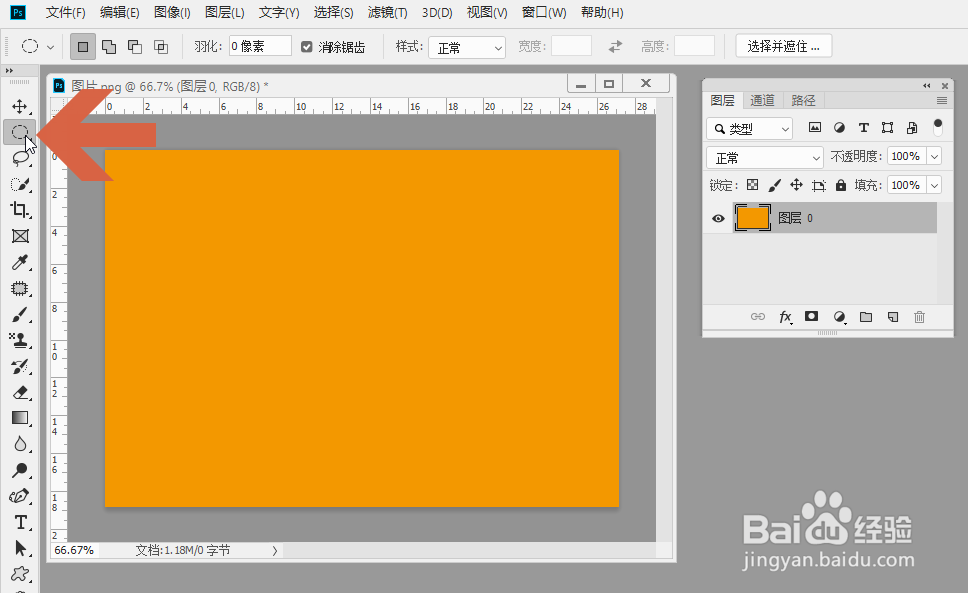
2、在弹出的工具组中选择一个选框工具。

3、这时在菜单栏下方的工具选项栏中会出现【样式】下拉框,点击这个下拉框。

4、点击下拉列表中的【固定比例】选项。

5、在【宽度】和【高度】框中输入比例数值。

6、点击图示的按钮可以交换【宽度】和【高度】的比例数值。
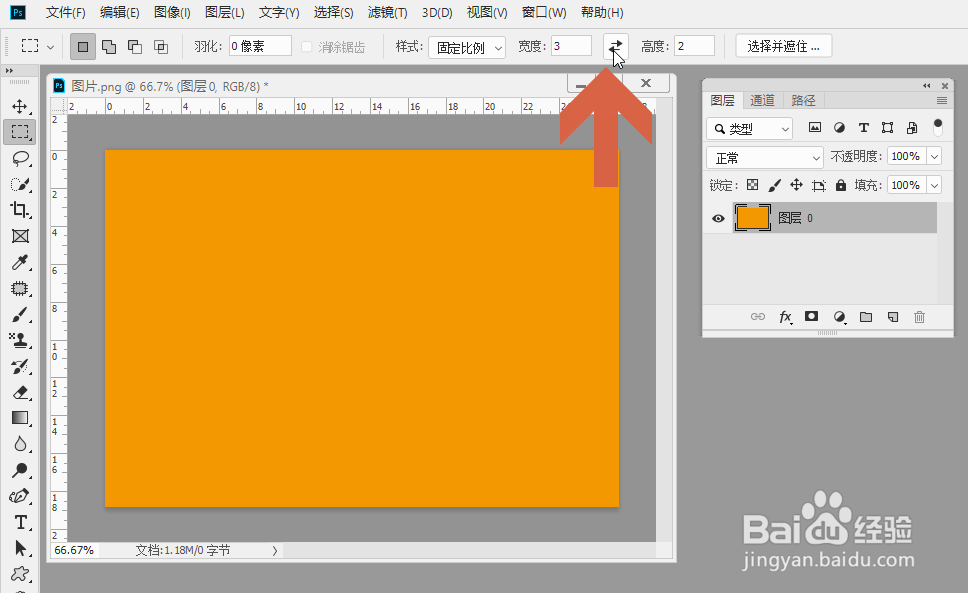
7、这样,再建立选区时,建立的就是指定长宽比例的选区了。

时间:2024-10-13 04:52:37
1、先点击Photoshop CC工具面板中的选框工具组。
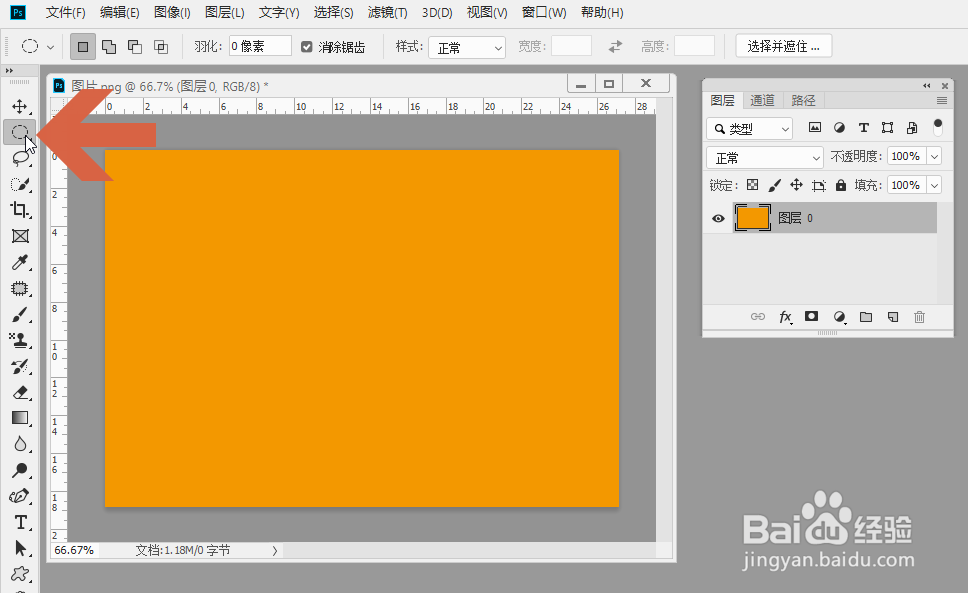
2、在弹出的工具组中选择一个选框工具。

3、这时在菜单栏下方的工具选项栏中会出现【样式】下拉框,点击这个下拉框。

4、点击下拉列表中的【固定比例】选项。

5、在【宽度】和【高度】框中输入比例数值。

6、点击图示的按钮可以交换【宽度】和【高度】的比例数值。
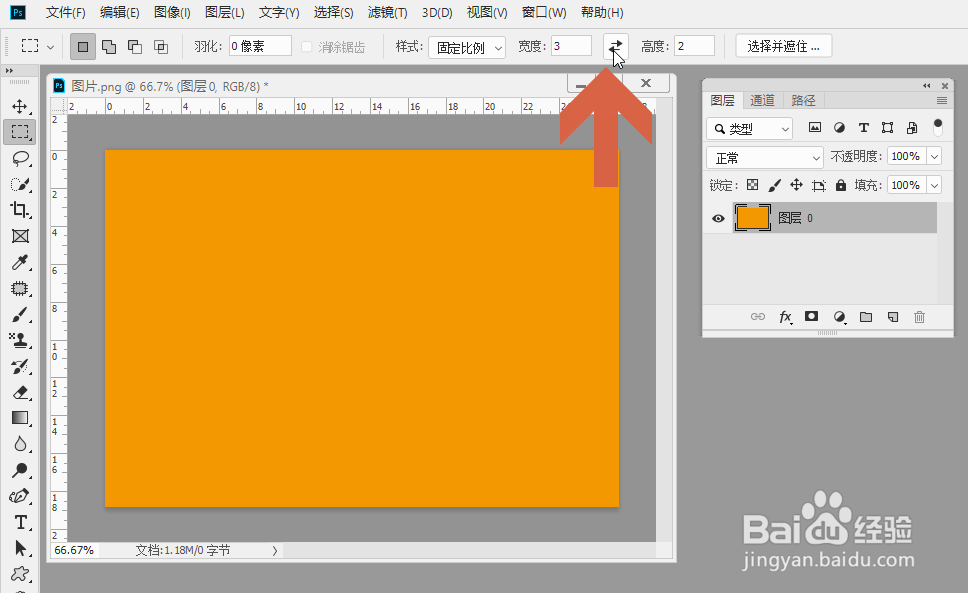
7、这样,再建立选区时,建立的就是指定长宽比例的选区了。

